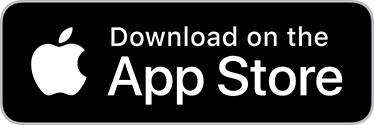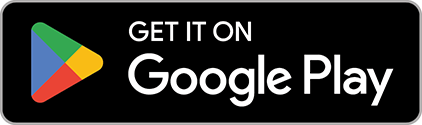Aloita DEFA Power Setup -sovelluksen käyttö
Huomio! DEFA Powerin ja DEFA Balancerin asennuksen saa tehdä vain valtuutettu sähköasentaja.
Nämä ohjeet on tarkoitettu vain sähköasentajien käyttöön.
DEFA Power Setup -sovellus on asentajan työkalu, jolla viimeistellään DEFA Powerin asennus. Sovellus on ladattavissa ilmaiseksi App Storesta (iOS) ja Google Playsta (Android).
Lataa sovellus:
Ensimmäisellä kerralla rekisteröidy sovellukseen sen sähköasennuksia tekevän yrityksen tiedoilla, jossa olet töissä ja jonka sähköluvilla teet asennuksia.
Sovelluksen ikoni:

Konfiguroi DEFA Power
1
Kirjaudu sisään tai luo käyttäjä (vain sähköasentajille)
Vain valtuutetut sähköasentajat saavat konfiguroida DEFA Powerin. Kun luot käyttäjätunnuksen, varmista, että syöttämäsi tiedot ovat oikein.
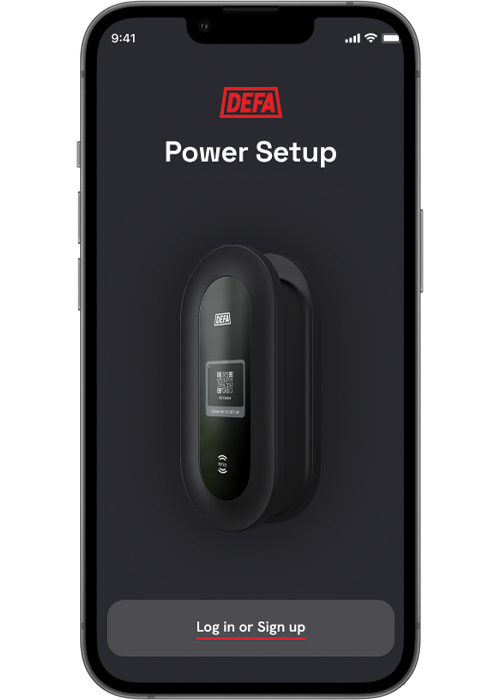
2
Etsi DEFA Power ja yhdistä
Etsi asentamasi DEFA Power -latausasema DEFA Power Setup -sovelluksen toiminnolla Chargers nearby.
Varmista, että DEFA Power on setup-tilassa ja että olet riittävän lähellä latausasemaa. Varmista, että valitset oikean laitetunnuksen (ID). Latausaseman tunnus näkyy latauslaitteen näytön yläosassa. Kun latausasema on valittu, paritus alkaa. Klikkaa hyväksy (Accept), jos paritettava laite on oikea.
Huom! Jos yhdistäminen ei onnistu, varmista, että latausasema on setup-tilassa. Setup-tilassa näytön vasemmassa yläkulmassa näkyy hammasratas-ikoni. Jos ikonia ei näy, käynnistä latausasema uudelleen kytkemällä latausaseman sulake pois päältä ja takaisin päälle.
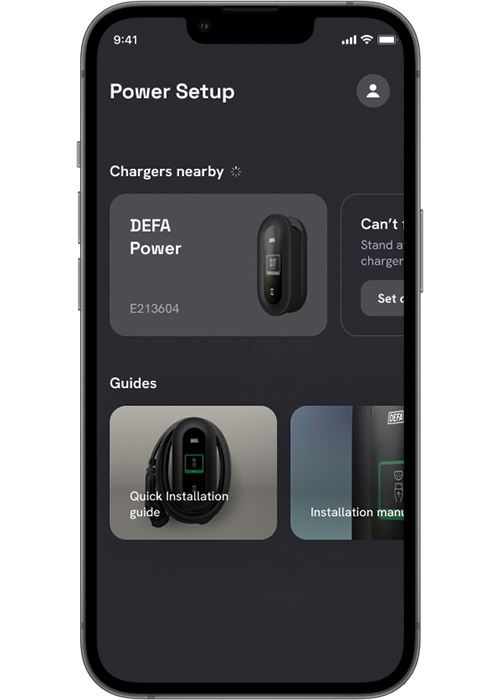
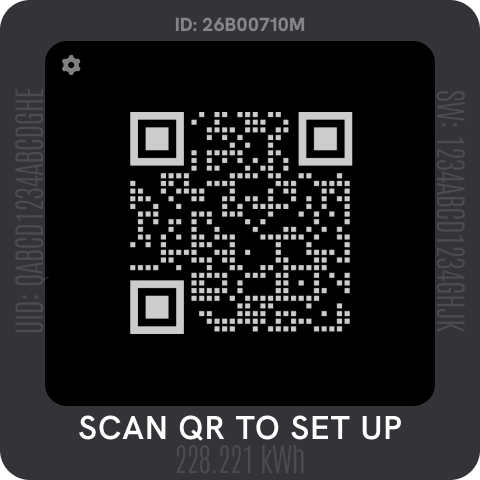
3
Verkkoasetukset
Etsi se verkko, johon latausasema tulisi olla yhdistettynä. Muista pyytää kiinteistön omistajalta verkon salasana.
Wi-Fi: Syötä verkon salasana. Saat vahvistuksen kun latausasema on yhdistynyt Wi-Fi-verkkoon.
Ethernet: Jos ethernet on yhdistetty, se näkyy automaattisesti sovelluksessa.
Mobiiliyhteys: Ohjeet mobiiliverkkoon yhdistämisestä julkaistaan myöhemmin.
Huom! Jos asennukseen on liitetty DEFA Balancer -kuormanhallintalaite, sen tulee olla DEFA Powerin kanssa samassa verkossa. Lisätietoja verkkovaatimuksista täältä.
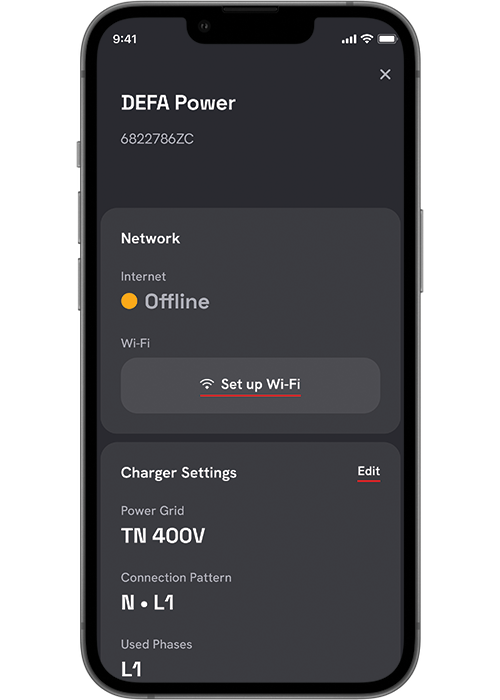
4
DEFA Balancer (valinnainen)
Ota BlueToothilla yhteys DEFA Poweriin.
Valitse Latausjärjestelmän asetukset (Charge System – Set up) ja aktivoi DEFA Balancer.
Lisätäksesi Balancerin, varmista, että olet riittävän lähellä asentamaasi DEFA Balancer -kuormanhalllintalaitetta ja että se on kytketty päälle.
Ota BlueToothilla yhteys Balanceriin.
Liitä DEFA Balancer samaan verkkoon kuin DEFA Power (Setup Wi-Fi network).
Viimeistele DEFA Balancerin asetukset (Complete).
Valitse latausryhmään oikea Balancer ja anna virta-arvo, jolla latausasema toimii silloin kun se kadottaa kommunikaatioyhteyden Balanceriiin (Fallback current value). Valitse turvallinen virta-arvo välttääksesi pääsulakkeiden laukeamisen.
Tallenna ja palaa Latausryhmän asetuksiin (Junction Settings).
Aseta Balancerin mittapisteen kokonaisvirta per vaihe (Total charge current). Omakotitaloissa tämä arvo on sama kuin pääsulakekoko.
Tallenna asetukset.
Tarkista Balancerin asetukset kohfasta Lisätietoja (About Balancer). Varmista, että verkkoasetukset ovat oikein (Ethernet tai Wi-Fi) ja Wi-Fi-signaali on tarpeeksi vahva (suositus yli 80%).
Lisätietoja ja ohjevideot DEFA Balancerin asetuksista.
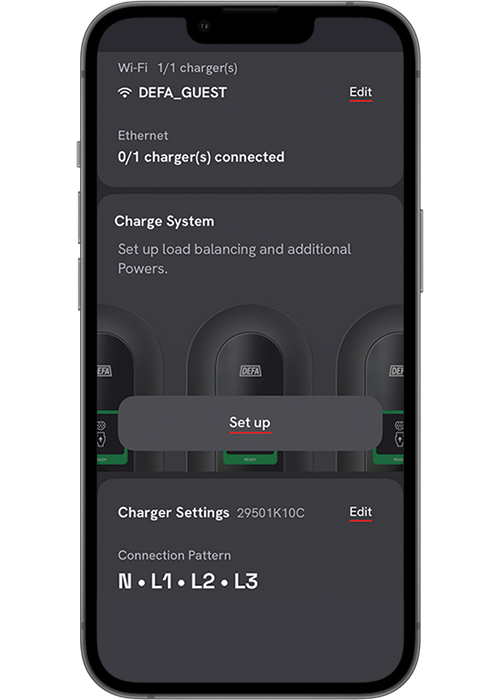
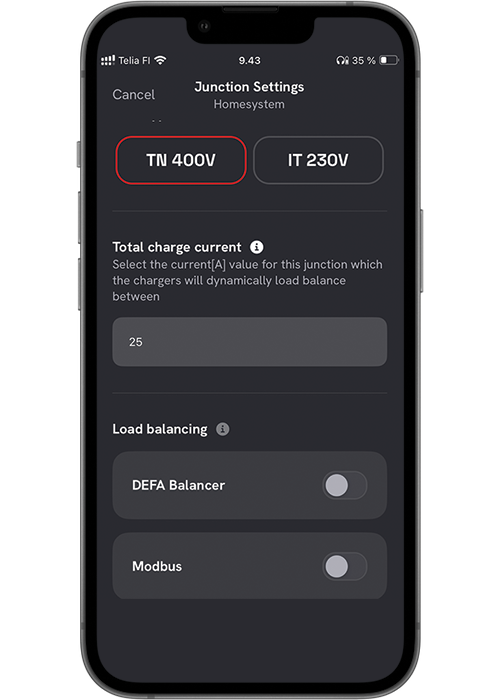
5
Valitse verkkovirtatyyppi
Valitse TN- tai IT-verkko. Suomessa käytössä TN-verkko.
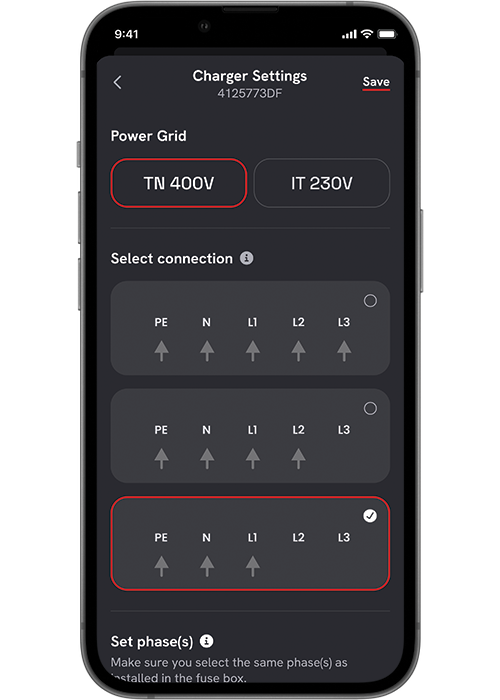
6
Valitse kytkettävien vaiheiden määrä
Valitse kuinka monta vaihetta latausasemaan on kytketty. Balancerin asennuksessa tulee olla sama määrä vaiheita.
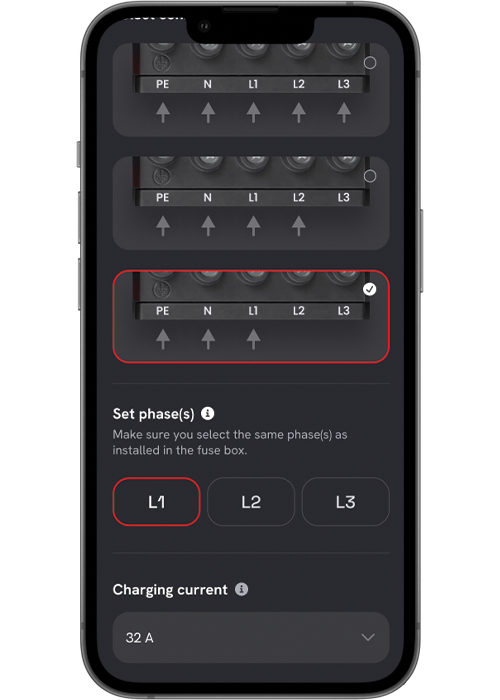
7
Aseta latausvirran maksimiarvo
Aseta latausvirran maksimiarvo. Aseta maksimi latausvirta sähkönsyötön ja käytettävän kapasiteetin mukaisesti.
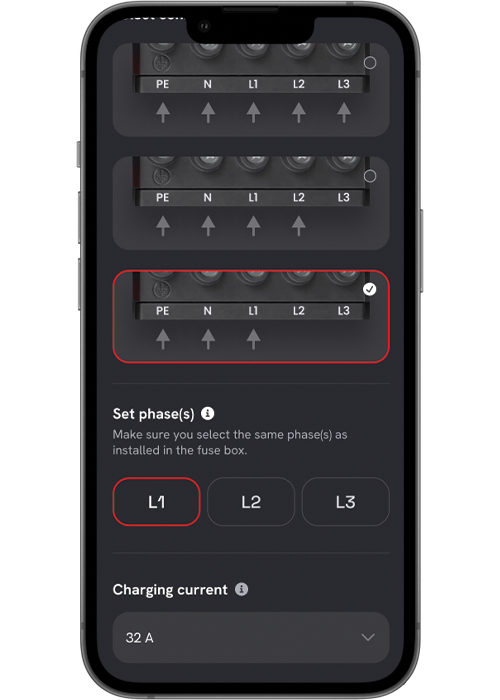
8
Testaus & varmistus
Kun asetukset on tehty, tee varmistus klikkaamalla Start verification. Latausasema käy läpi tekemäsi asetukset ja varmistaa, että laite on toimintakunnossa.
Saat vahvistusviestin kun kaikki on kunnossa. Sovelluksesta näet asetusten yhteenvedon.
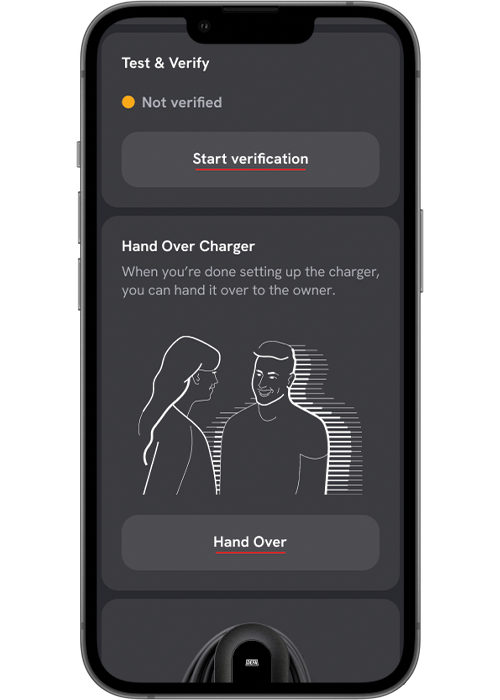
9
Latausaseman luovutus käyttäjälle
Kun konfigurointi ja varmistus on tehty, luovuta latausasema laitteen omistajalle. Klikkaa Hand Over ja syötä omistajan puhelinnumero. Valitse käytettävä taustajärjestelmä. Taustajärjestelmä määrittelee mitä toimintoja ja ominaisuuksia loppukäyttäjällä on käytössä.
Esimerkiksi käytettäessä DEFA Power -sovellusta taustajärjestelmänä loppukäyttäjä saa tekstiviestillä käyttöoikeuden laitteeseen.
Viimeistele konfigurointi klikkaamalla Complete setup.
Nyt latausasema on konfiguroitu ja luovutettu loppukäyttäjälle!
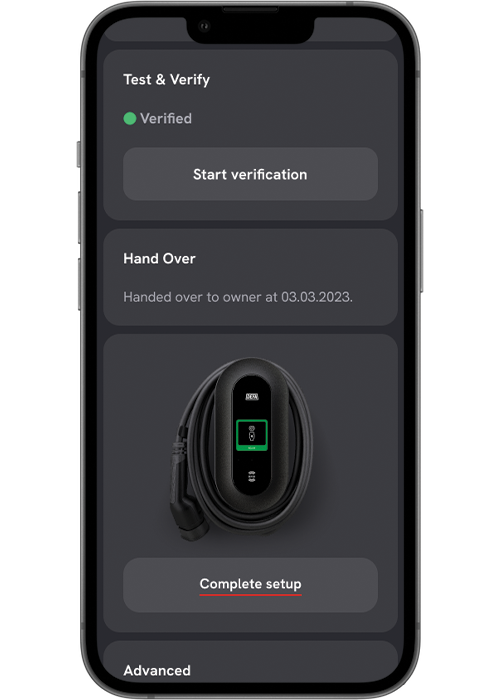
Published: December 1th, 2023